Начнем с определения плохого/битого сектора или блока — это раздел на диске или флэш-памяти, которые больше не могут быть прочитаны или записаны, в результате фиксированного физического повреждения на поверхности диска или сбойных транзисторов флэш-памяти.
По мере того как битые сектора продолжают накапливаться, они могут нежелательно или разрушительно влиять на ваше место накопителя на диске или флэш-памяти или даже привести к возможному сбою оборудования.
Также важно отметить, что наличие битых блоков должно предупредить вас о том, чтобы начать думать о приобретении нового диска или просто отметить битые блоки как непригодные для использования.
Поэтому в этой статье мы рассмотрим необходимые шаги, которые позволят вам определить наличие или отсутствие поврежденных секторов на вашем Linux-диске или флэш-памяти с помощью определенных утилит сканирования диска. Проверка жесткого диска в Линукс является очень быстрой.
Также, вы можете прочитать статью о том, какой менеджер закачек для Linux является лучшим.
Проверка жесткого диска в Линукс
Проверка Bad Sectors в Linux-дисках с использованием инструмента badblocks
Программа badblocks позволяет пользователям сканировать устройство на наличие поврежденных секторов или блоков. Устройство может быть жестким диском или внешним диском, представленным файлом, например / dev / sdc.
Во-первых, используйте команду fdisk с привилегиями суперпользователя, чтобы отображать информацию обо всех ваших дисках или флэш-памяти и их разделах:
$ sudo fdisk -l
Затем сканируйте свой Linux-диск, чтобы проверить наличие поврежденных секторов / блоков, набрав:
$ sudo badblocks -v /dev/sda10 > badsectors.txt
В приведенной выше команде badblocks сканирует устройство / dev / sda10 (не забудьте указать ваше фактическое устройство) с -v, позволяя ему отображать детали операции. Кроме того, результаты операции хранятся в файле badsectors.txt с помощью перенаправления вывода.
Если вы обнаружите какие-либо поврежденные сектора на вашем диске, отключите диск и сообщите операционной системе, чтобы она не записывалась в указанные сектора следующим образом.
Вам нужно будет использовать e2fsck (для файловых систем ext2 / ext3 / ext4) или fsck с файлом badsectors.txt и файлом устройства, как в приведенной ниже команде.
Параметр -l сообщает команде добавить номера блоков, указанные в файле, указанном именем файла (badsectors.txt), в список плохих блоков.
———— Specifically for ext2/ext3/ext4 file-systems ————
$ sudo e2fsck -l badsectors.txt /dev/sda10
OR
———— For other file-systems ————
$ sudo fsck -l badsectors.txt /dev/sda10
Сканирование битых секторов на диске Linux с помощью Smartmontools
Этот метод более надежный и эффективный для современных дисков (жесткие диски ATA / SATA и SCSI / SAS и твердотельные накопители), которые поставляются с системой SMART (Self-Monitoring, Analysis and Reporting Technology), которая помогает обнаруживать, сообщать и, возможно, Запишите их состояние работоспособности, чтобы вы могли найти возможные сбои аппаратного обеспечения.
Вы можете установить smartmontools, выполнив следующую команду:
———— On Debian/Ubuntu based systems ————
$ sudo apt-get install smartmontools
———— On RHEL/CentOS based systems ————
$ sudo yum install smartmontools
По завершении установки используйте smartctl, который управляет системой S.M.A.R.T, интегрированной в диск. Вы можете просмотреть страницу своего руководства или страницу справки следующим образом:
$ man smartctl
$ smartctl -h

Теперь выполните команду smartctrl и назовите свое конкретное устройство в качестве аргумента, как в следующей команде: флаг -H или -health включен для отображения итогового результата теста самооценки SMART.
$ sudo smartctl -H /dev/sda10
Результат, указанный выше, указывает на то, что ваш жесткий диск здоров, и в скором времени могут не произойти сбои оборудования.
Для обзора информации о диске используйте параметр -a или -all, чтобы распечатать всю информацию SMART о диске и -x или —xall, которая отображает всю информацию SMART и не SMART о диске.
Возможно, у вас есть какие-то вопросы по теме Проверка жесткого диска в Линукс — сообщите нам об этом в форме комментариев на сайте.
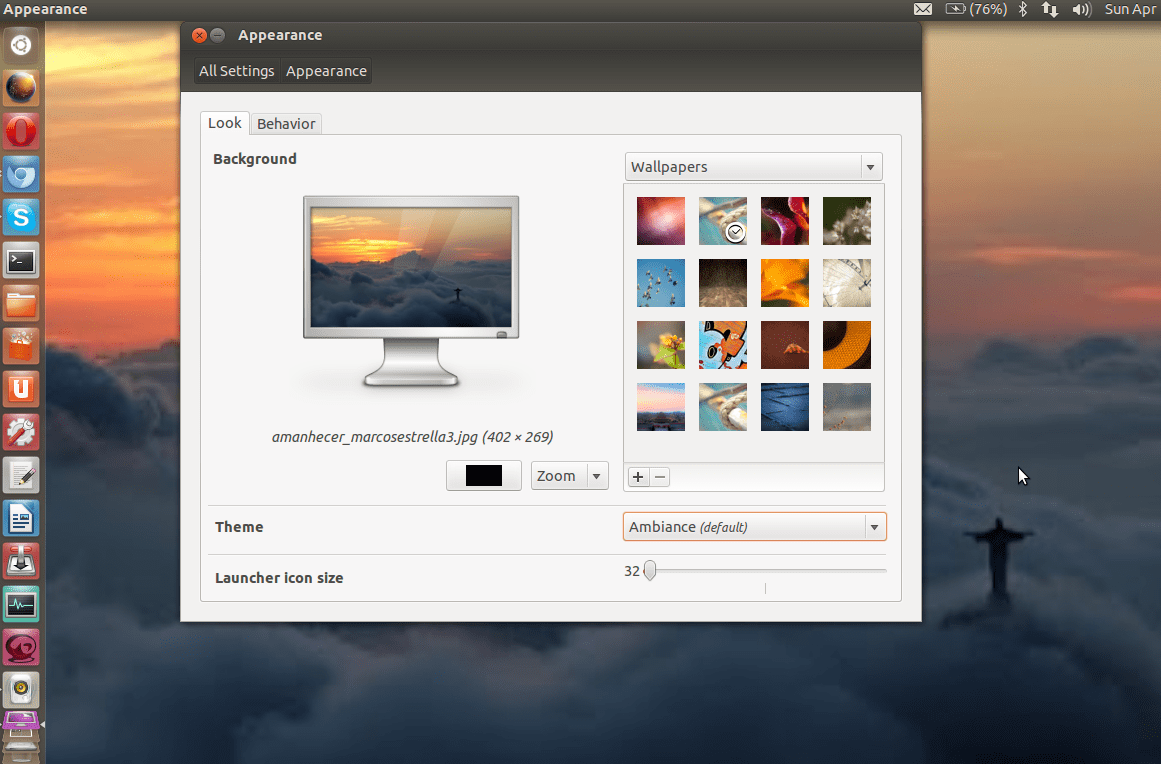





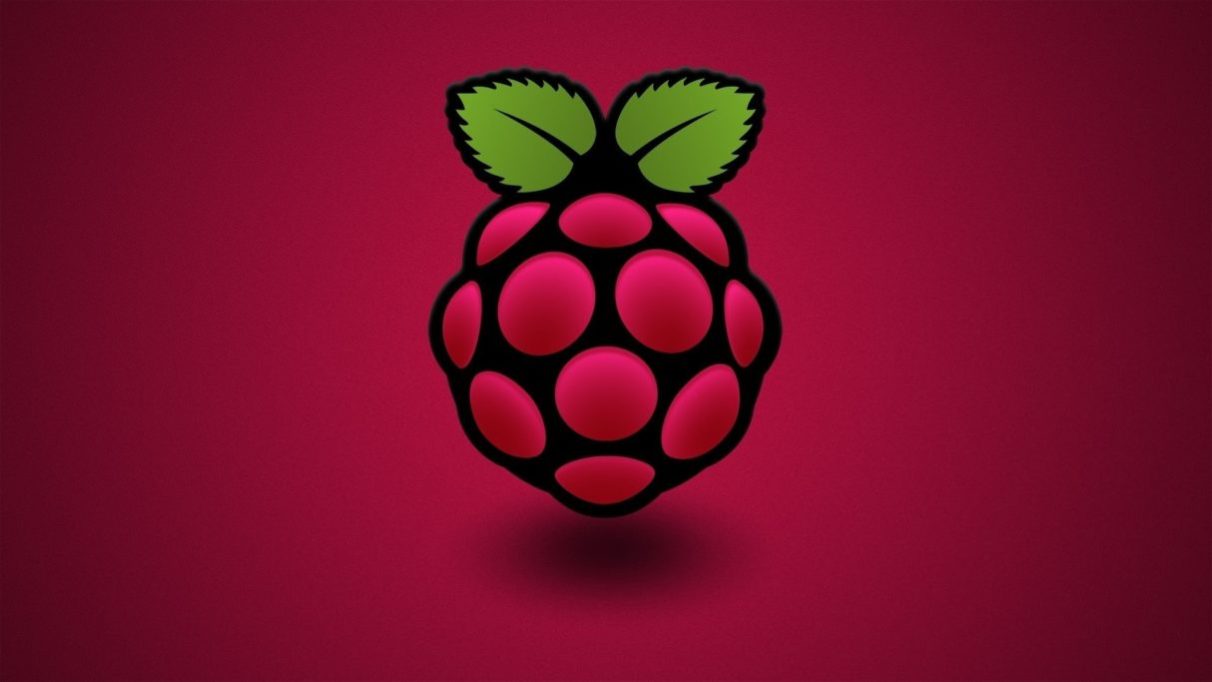

В системе Linux mint 17 все это не пашет.Там вообще нет ни fdisk ни badblocks
Долго думал ? Всё там есть !
Здравствуйте. Вы можете провести проверку диска способом выше на Mint 17.
А вот как быть, если проверяемый диск — системный, т.е с него работает ОС?
Что именно Вас интересует? Проверка диска на ошибки?
1. Если речь идут о мягком уровне — то запись копии коротких видео роликов на все свободное место — потом воспроизвести их все — и смотреть, какой воспроизвелся с ошибкой. Не следует доверять специальному софту, так как вся ваша информация попадет третьим лицам, да и требует это покупки переносного накопителя данных для запуска проги с него (нарушается принцип свободного ПО — бесплатность и доступность).
2. Если на уровне железа — то знакомый посоветовал измерить температуру нагрева всех участков диска после 2-3 часов непрерывного чтения-записи данных с помощью одного нехитрого скрипта. Проблемные сектора будут холодные — т.к. данные в них не пишутся. Чем и как — добывать инфу надо будет у умельцев. Для более детальной картины следует, естественно, воспользоваться микроскопом.